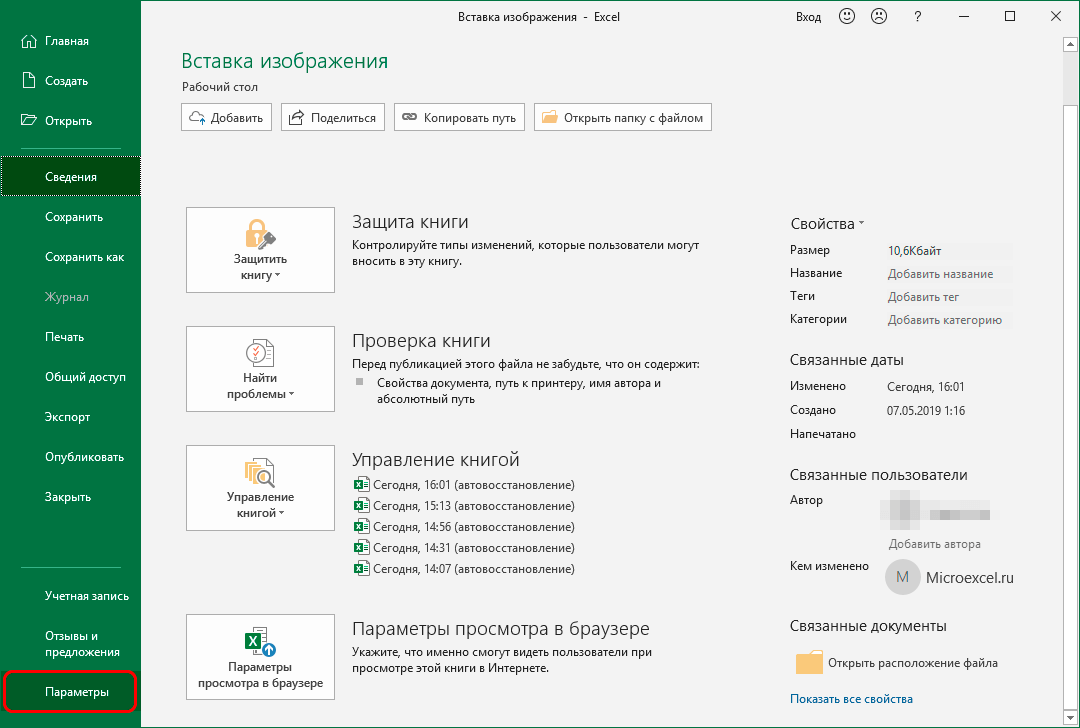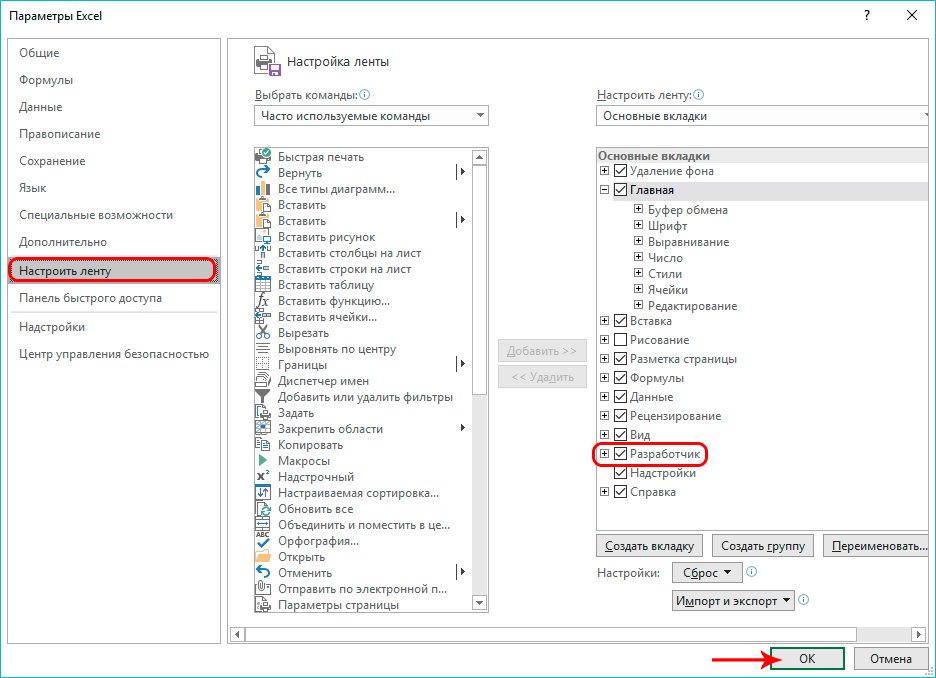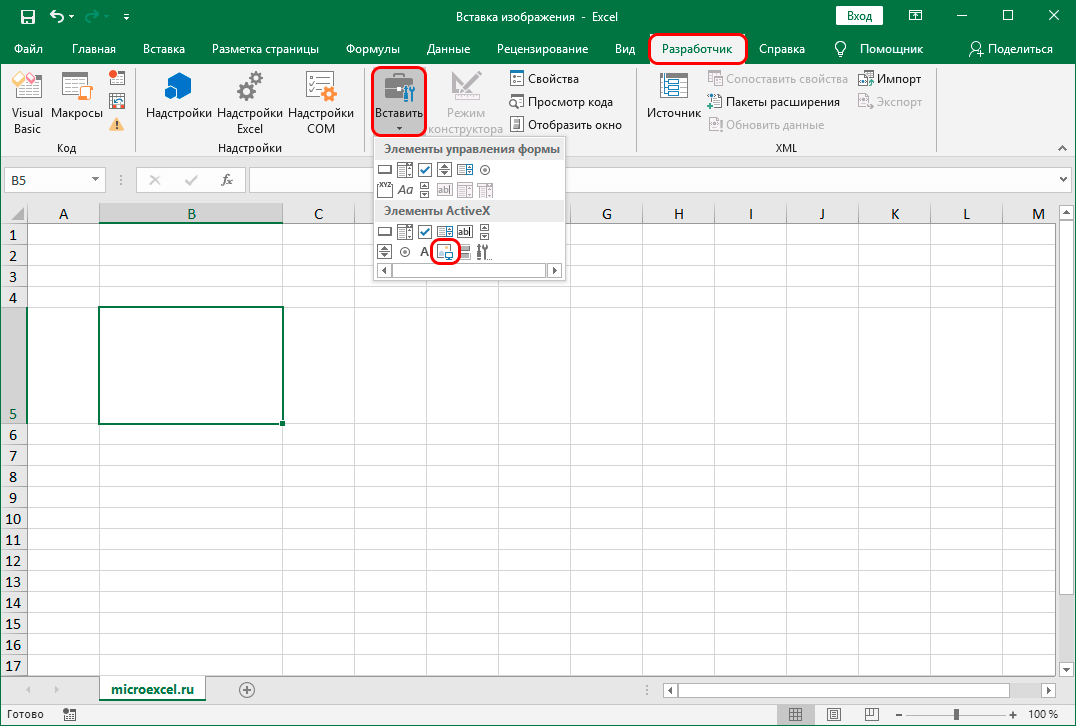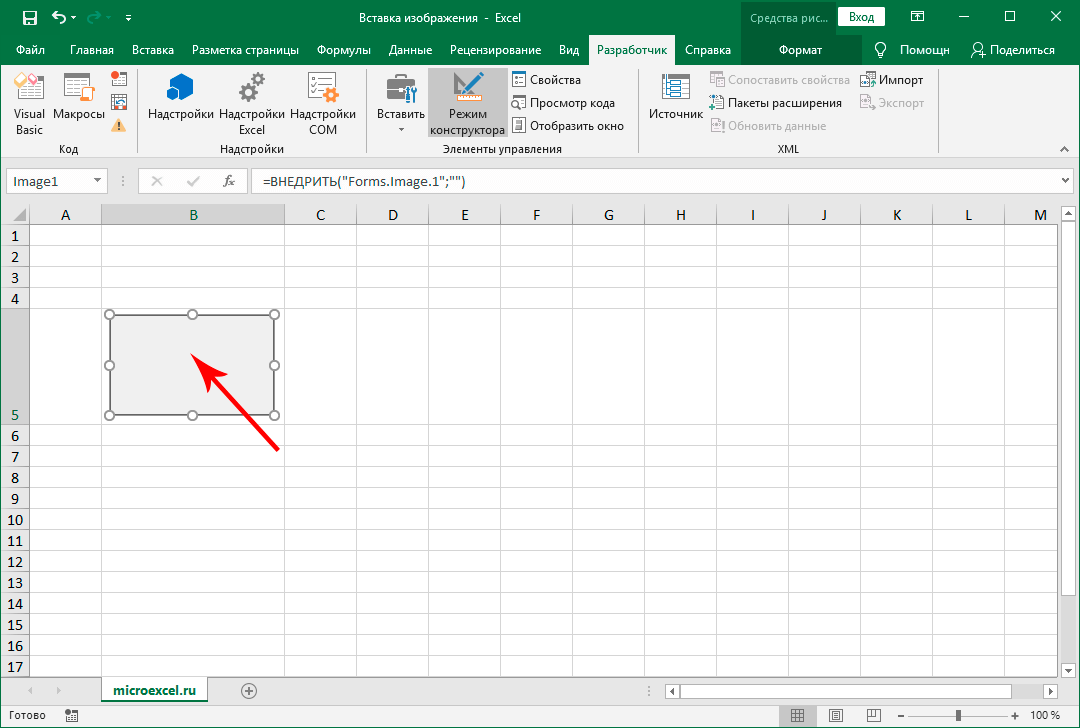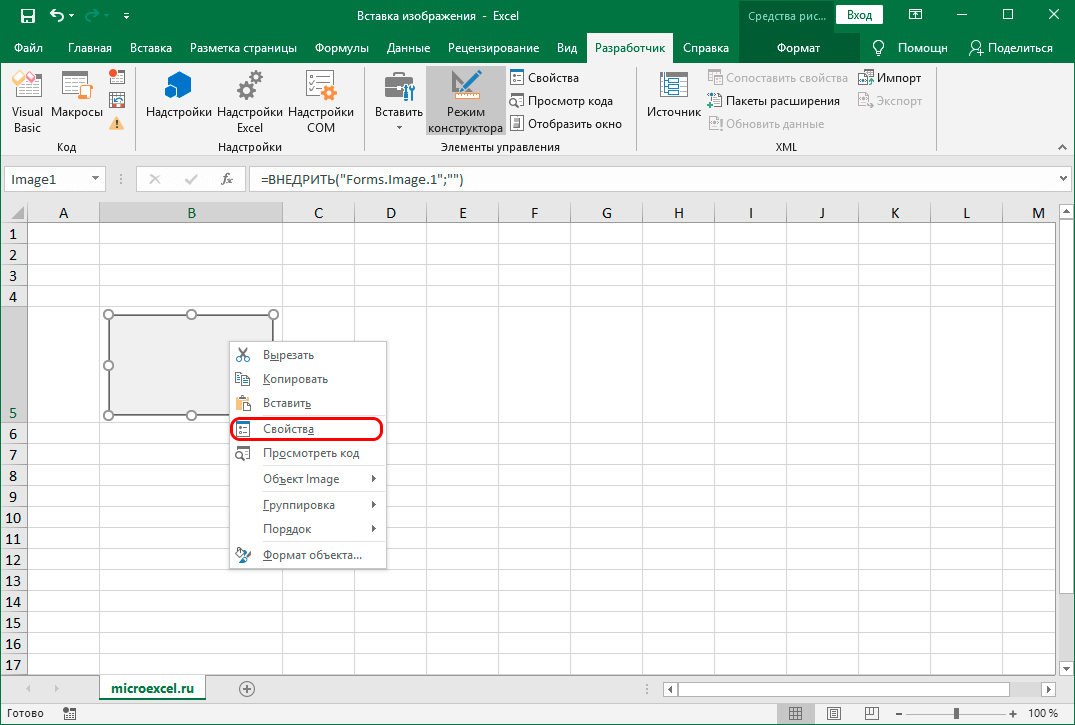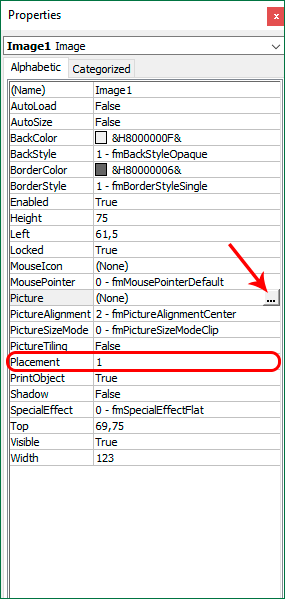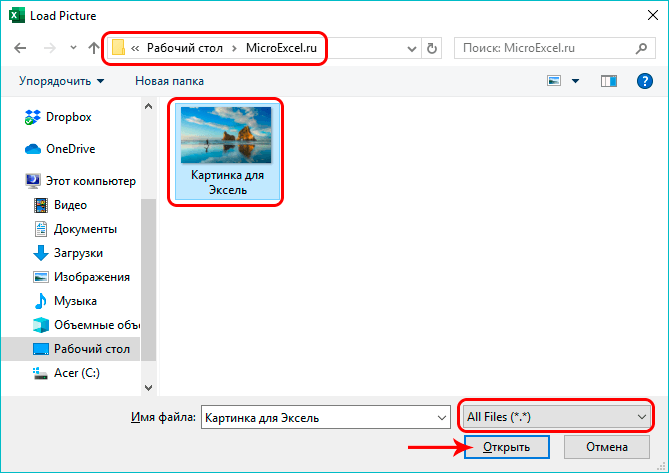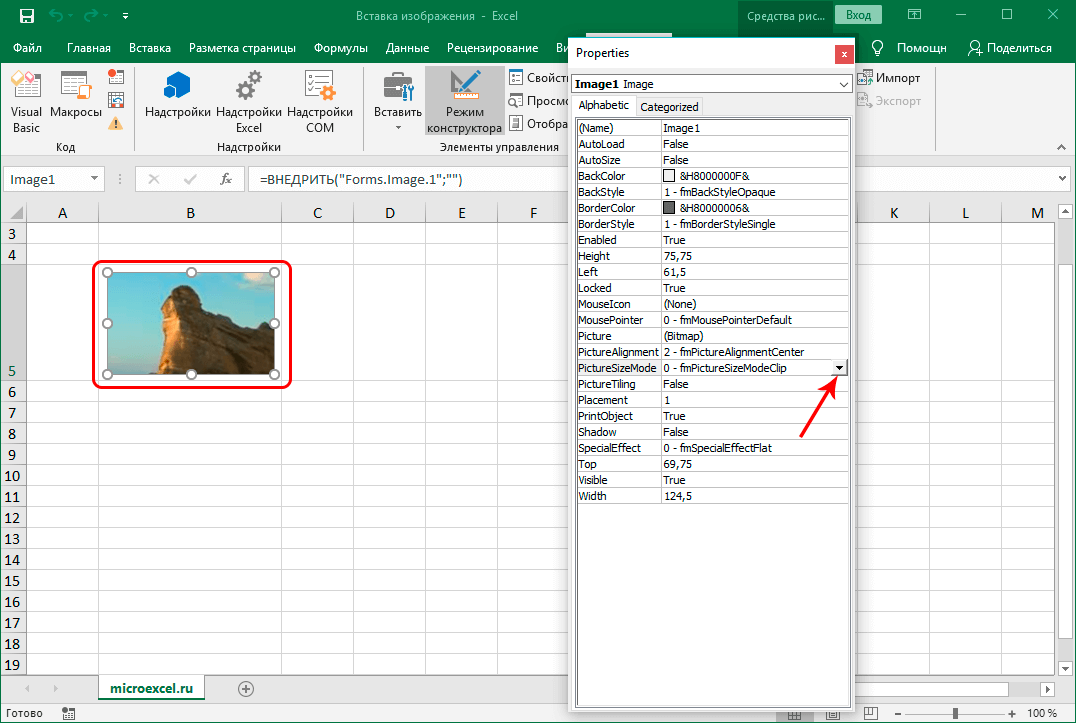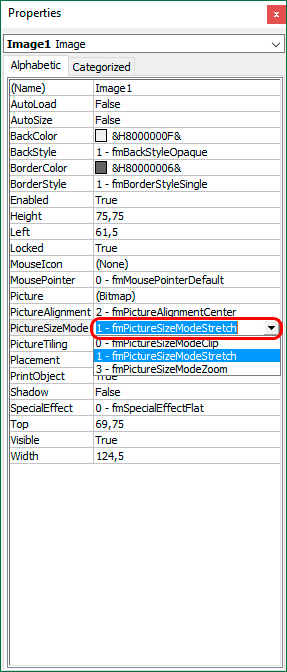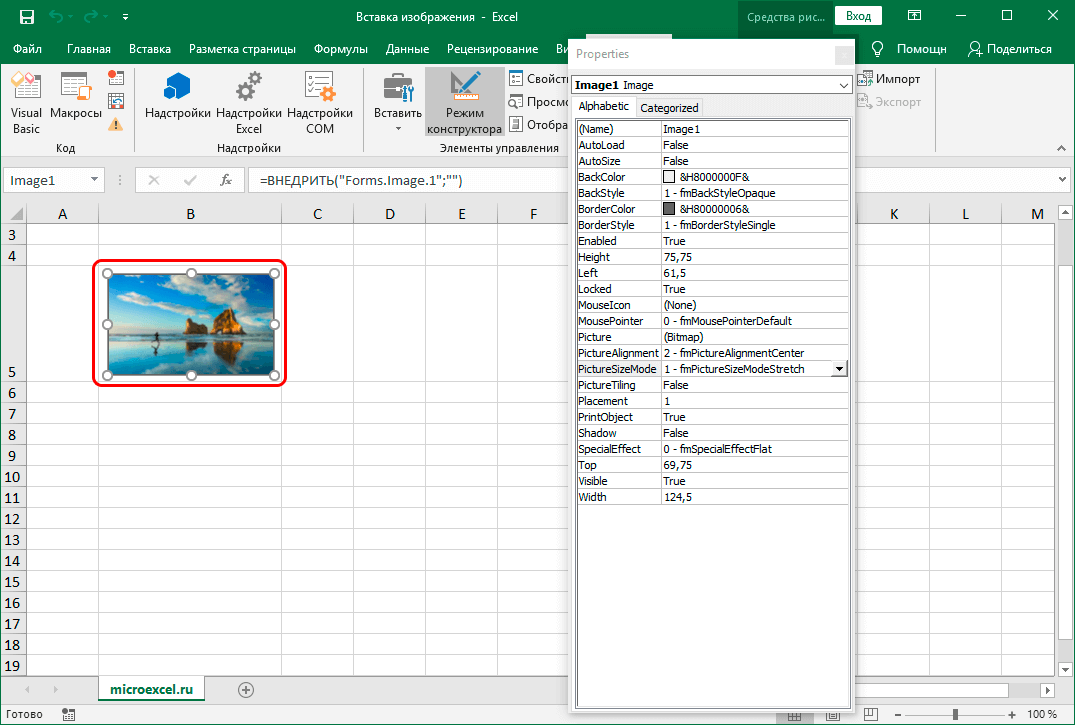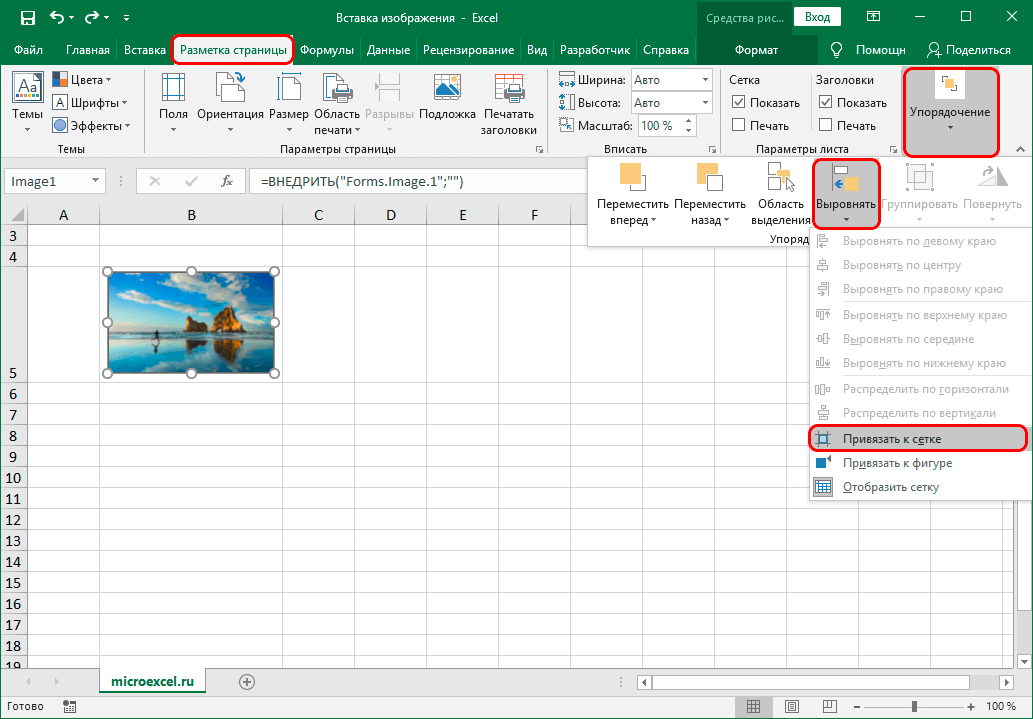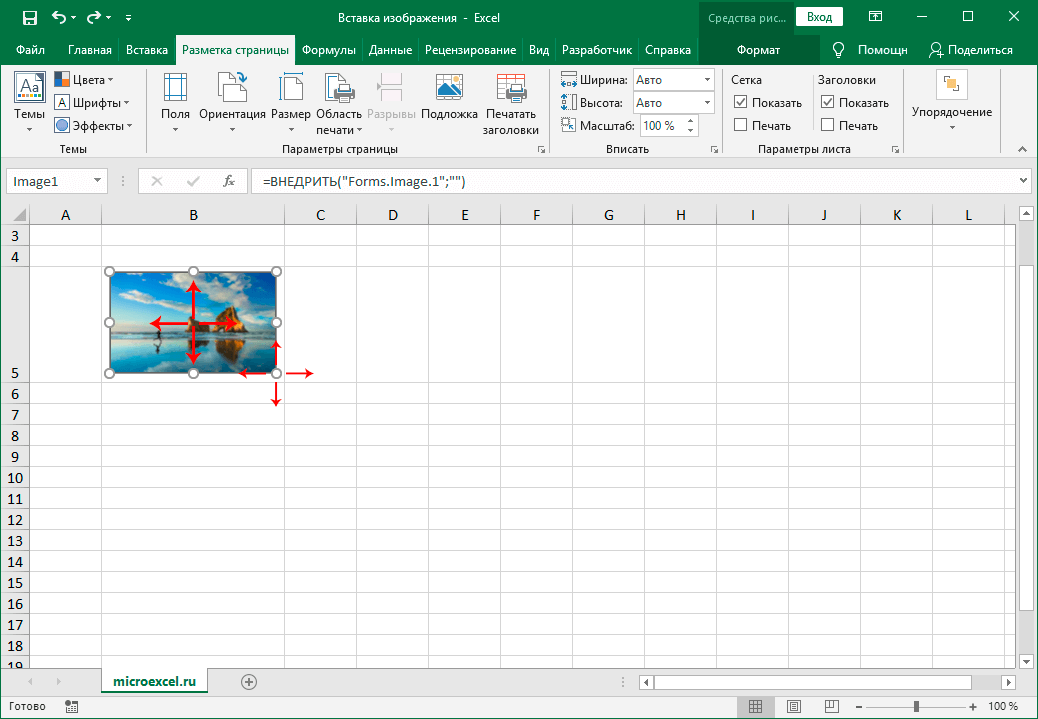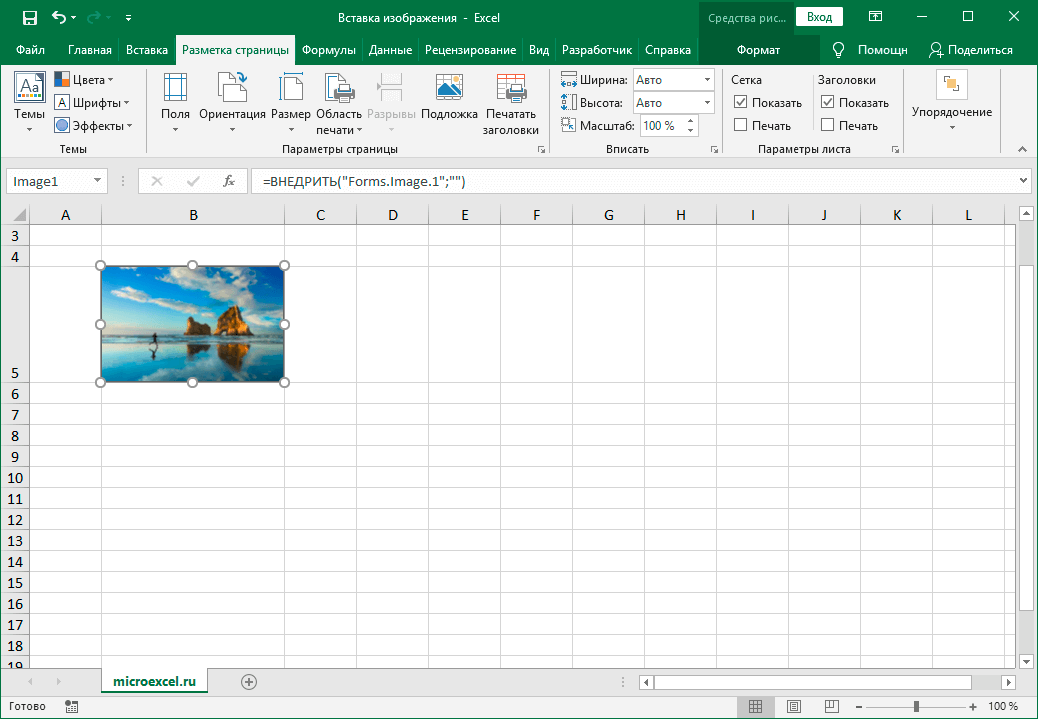Clàr-innse
Aig amannan, gus gnìomhan sònraichte a choileanadh ann an Excel, feumaidh tu seòrsa de dhealbh no dealbh a chuir a-steach don bhòrd. Chì sinn mar a ghabhas seo a dhèanamh sa phrògram.
Note: mus tèid thu air adhart gu dìreach chun a 'mhodh-obrachaidh airson dealbh a chuir a-steach gu Excel, feumaidh tu a bhith agad ri làimh - air clàr cruaidh a' choimpiutair no an draibhear USB a tha ceangailte ris a 'PC.
-susbaint
Cuir a-steach dealbh air duilleag
An toiseach, bidh sinn a’ dèanamh obair ullachaidh, is e sin, fosgail an sgrìobhainn a tha thu ag iarraidh agus rach chun duilleag a tha a dhìth. Leanaidh sinn air adhart a rèir a’ phlana a leanas:
- Bidh sinn ag èirigh anns a 'chill far a bheil sinn an dùil an dealbh a chuir a-steach. Tionndaidh gu tab “Cuir a-steach”far am bi sinn a’ briogadh air a’ phutan “Dealbhan”. Anns an liosta tuiteam-sìos, tagh an nì “Dealbhan”.

- Nochdaidh uinneag air an sgrion anns am feum thu an ìomhaigh a tha thu ag iarraidh a thaghadh. Gus seo a dhèanamh, an toiseach rachaibh chun phasgan anns a bheil am faidhle riatanach (gu gnàthach, am pasgan "Dealbhan"), an uairsin cliog air agus brùth air a’ phutan “Fosgailte” (no faodaidh tu dìreach briogadh dùbailte air an fhaidhle).

- Mar thoradh air an sin, thèid an dealbh taghte a chuir a-steach air duilleag an leabhair. Ach, mar a chì thu, chuir e dìreach air mullach nan ceallan agus chan eil gnothach sam bith aige riutha. Mar sin gluaisidh sinn air adhart chun na h-ath cheumannan.

Ag atharrachadh an dealbh
A-nis feumaidh sinn an ìomhaigh a chaidh a chuir a-steach atharrachadh le bhith a’ toirt dha na tomhasan a tha thu ag iarraidh.
- Cliog air an dealbh le putan deas na luchaige. Anns an liosta tuiteam-sìos, tagh “Meud agus feartan”.

- Nochdaidh uinneag cruth dhealbhan, far an urrainn dhuinn na crìochan aige a ghleusadh:
- tomhasan (àirde agus leud);
- ceàrn cuairteachaidh;
- àirde agus leud mar àireamh sa cheud;
- cumail cuibhrionn, etc..

- Ach, sa mhòr-chuid de chùisean, an àite a bhith a 'dol gu uinneag cruth an dealbh, na roghainnean a ghabhas dèanamh anns an taba "Cruth" (anns a 'chùis seo, bu chòir an dealbh fhèin a thaghadh).

- Canaidh sinn gum feum sinn meud na h-ìomhaigh atharrachadh gus nach tèid e seachad air crìochan na cealla taghte. Faodaidh tu seo a dhèanamh ann an diofar dhòighean:
- rachaibh gu roghainnean “Meudan agus feartan” tro chlàr co-theacsa na deilbh agus atharraich am meud san uinneig a tha a’ nochdadh.

- suidhich na tomhasan a’ cleachdadh na h-innealan iomchaidh anns an taba "Cruth" air rioban a’ phrògraim.

- le putan clì na luchaige, slaod an oisean gu h-ìosal air an làimh dheis den dealbh gu h-àrd.

- rachaibh gu roghainnean “Meudan agus feartan” tro chlàr co-theacsa na deilbh agus atharraich am meud san uinneig a tha a’ nochdadh.
A 'ceangal ìomhaigh ri cealla
Mar sin, chuir sinn a-steach dealbh air duilleag Excel agus atharraich sinn a mheud, a leig leinn a chuir a-steach do chrìochan na cealla taghte. A-nis feumaidh tu dealbh a cheangal ris a’ chill seo. Tha seo air a dhèanamh gus am bi an dealbh a 'gluasad leis ann an cùisean far a bheil atharrachadh ann an structar a' bhùird a 'leantainn gu atharrachadh ann an suidheachadh tùsail a' chill. Faodaidh tu seo a chuir an gnìomh san dòigh a leanas:
- Bidh sinn a’ cuir a-steach ìomhaigh agus ag atharrachadh a meud gus freagairt air crìochan nan cealla, mar a chaidh a mhìneachadh gu h-àrd.
- Cliog air an ìomhaigh agus tagh bhon liosta “Meud agus feartan”.

- Air thoiseach oirnn, nochdaidh an uinneag cruth dealbh air a bheil sinn eòlach mu thràth. Às deidh dhut dèanamh cinnteach gu bheil na tomhasan a rèir nan luachan a tha thu ag iarraidh, agus cuideachd gu bheil bogsaichean sgrùdaidh ann “Cùm cuibhreannan” и “An coimeas ris a’ mheud thùsail”, rachaibh к "Togalaichean".

- Ann am feartan an deilbh, cuir na bogsaichean sgrùdaidh air beulaibh nan nithean “Rud fo dhìon” и “Clò-bhuail nì”. Cuideachd, tagh an roghainn "Gluais agus ath-mheudachadh le ceallan".

Dìon cealla le ìomhaigh bho atharrachaidhean
Tha feum air a’ cheum seo, mar a tha ainm a’ chinn a’ ciallachadh, gus an cealla anns a bheil an dealbh a dhìon bho bhith air atharrachadh agus air a dhubhadh às. Seo na dh'fheumas tu a dhèanamh airson seo:
- Tagh an duilleag gu lèir, airson an toir sinn air falbh an taghadh bhon ìomhaigh an toiseach le bhith a’ cliogadh air cealla sam bith eile, agus an uairsin brùth air a’ phrìomh mheasgachadh Ctrl + A. An uairsin bidh sinn a 'gairm clàr-taice co-theacsa nan ceallan le bhith a' briogadh deas an àite sam bith san raon taghte agus tagh an rud “Cruth cealla”.

- Anns an uinneag cruth, gluais chun taba "Dìon", far am bi sinn a’ dì-cheannaich a’ bhogsa mu choinneamh an nì “Ceall fo dhìon” agus briog air OK.

- A-nis cliog air a’ chill far an deach an dealbh a chuir a-steach. Às deidh sin, cuideachd tron chlàr co-theacsa, rachaibh chun chruth aige, an uairsin rachaibh chun taba "Dìon". Thoir sùil air a’ bhogsa ri taobh an roghainn “Ceall fo dhìon” agus briog air OK.
 Note: ma tha dealbh a chaidh a chuir a-steach do chill gu tur a’ dol thairis air, an uairsin ma bhriogas tu air le putanan na luchaige gairmidh e feartan agus roghainnean an deilbh fhèin. Mar sin, gus a dhol gu cealla le ìomhaigh (tagh e), tha e nas fheàrr briogadh air cealla sam bith eile ri thaobh, agus an uairsin, a 'cleachdadh na h-iuchraichean seòlaidh air a' mheur-chlàr (suas, sìos, deas, clì), dhol chun an tè a tha a dhìth. Cuideachd, gus an clàr-taice co-theacsa a ghairm, faodaidh tu iuchair shònraichte a chleachdadh air a 'mheur-chlàr, a tha suidhichte air taobh clì Ctrl.
Note: ma tha dealbh a chaidh a chuir a-steach do chill gu tur a’ dol thairis air, an uairsin ma bhriogas tu air le putanan na luchaige gairmidh e feartan agus roghainnean an deilbh fhèin. Mar sin, gus a dhol gu cealla le ìomhaigh (tagh e), tha e nas fheàrr briogadh air cealla sam bith eile ri thaobh, agus an uairsin, a 'cleachdadh na h-iuchraichean seòlaidh air a' mheur-chlàr (suas, sìos, deas, clì), dhol chun an tè a tha a dhìth. Cuideachd, gus an clàr-taice co-theacsa a ghairm, faodaidh tu iuchair shònraichte a chleachdadh air a 'mheur-chlàr, a tha suidhichte air taobh clì Ctrl.
- Tionndaidh gu tab “Lèirmheas”far a bheil cliog air a’ phutan "Bileag dìon" (nuair a tha tomhasan na h-uinneige air an teannachadh, feumaidh tu briogadh air a’ phutan an toiseach "Dìon", às deidh sin nochdaidh an rud a tha thu ag iarraidh anns an liosta tuiteam-sìos).

- Nochdaidh uinneag bheag far an urrainn dhuinn facal-faire a shuidheachadh gus an duilleag a dhìon agus liosta de ghnìomhan as urrainn do luchd-cleachdaidh a choileanadh. Cliog nuair a bhios tu deiseil OK.

- Anns an ath uinneag, dearbhaich am facal-faire a chaidh a chuir a-steach agus cliog Ceart gu leòr.

- Mar thoradh air na gnìomhan a chaidh a dhèanamh, thèid an cealla anns a bheil an dealbh a dhìon bho atharrachaidhean sam bith, a’ gabhail a-steach. toirt air falbh.
 Aig an aon àm, tha na ceallan a tha air fhàgail den duilleag fhathast comasach a dheasachadh, agus tha an ìre de shaorsa gnìomh co-cheangailte riutha an urra ris na nithean a thagh sinn nuair a chaidh dìon na duilleige a thionndadh air.
Aig an aon àm, tha na ceallan a tha air fhàgail den duilleag fhathast comasach a dheasachadh, agus tha an ìre de shaorsa gnìomh co-cheangailte riutha an urra ris na nithean a thagh sinn nuair a chaidh dìon na duilleige a thionndadh air.
A’ cur dealbh a-steach ann am beachd cealla
A bharrachd air dealbh a chuir a-steach do chill bùird, faodaidh tu a chuir ri nota. Tha mar a thèid seo a dhèanamh air a mhìneachadh gu h-ìosal:
- Dèan briogadh deas air a’ chill far a bheil thu airson an dealbh a chuir a-steach. Anns an liosta tuiteam-sìos, tagh an àithne “Cuir a-steach nota”.

- Nochdaidh àite beag airson nota a chuir a-steach. Gluais an cursair thairis air crìoch an raon notaichean, cliog deas air agus anns an liosta a tha a’ fosgladh, cliog air an rud “Cruth nota”.

- Nochdaidh uinneag roghainnean nan notaichean air an sgrion. Tionndaidh gu tab “Dathan agus loidhnichean”. Anns na roghainnean lìonaidh, cliog air an dath gnàthach. Fosglaidh liosta anns am bi sinn a’ taghadh an nì “Dòighean lìonaidh”.

- Anns an uinneag dòighean lìonaidh, gluais chun tab “Dealbh”, far am brùth sinn am putan leis an aon ainm.

- Nochdaidh uinneag cuir a-steach ìomhaigh, anns am bi sinn a’ taghadh an roghainn "Bho fhaidhle".

- Às deidh sin, fosglaidh uinneag taghadh dhealbhan, ris an do choinnich sinn mu thràth aig toiseach an artaigil againn. Rach don phasgan anns a bheil am faidhle leis an ìomhaigh a tha thu ag iarraidh, agus an uairsin brùth air a ’phutan “Cuir a-steach”.

- Tillidh am prògram sinn chun uinneig roimhe airson dòighean lìonaidh a thaghadh leis a’ phàtran taghte. Thoir sùil air a’ bhogsa airson an roghainn “Cùm na cuibhreannan den dealbh”, an uairsin briog OK.

- Às deidh sin, lorgaidh sinn sinn fhèin anns an uinneag cruth prìomh nòta, far am bi sinn ag atharrachadh chun taba "Dìon". An seo, dì-cheannaich am bogsa ri taobh an rud “Rud fo dhìon”.

- An ath rud, rachaibh chun tab "Togalaichean". Tagh roghainn “Gluais is atharraich nì còmhla ri ceallan”. Tha a h-uile suidheachadh air a dhèanamh, gus an urrainn dhut am putan a bhrùthadh OK.

- Mar thoradh air na gnìomhan a chaidh a dhèanamh, chaidh againn air chan e a-mhàin dealbh a chuir a-steach mar nota don chill, ach cuideachd a cheangal ris a ’chill.

- Ma thogras tu, faodar an nota fhalach. Anns a 'chùis seo, cha tèid a thaisbeanadh ach nuair a thèid thu thairis air a' chill. Gus seo a dhèanamh, cliog deas air a’ chill le nota agus tagh an rud sa chlàr co-theacsa “Falaich nota”.
 Ma tha feum air, tha an nota air a thoirt a-steach air ais san aon dòigh.
Ma tha feum air, tha an nota air a thoirt a-steach air ais san aon dòigh.
Cuir a-steach ìomhaigh ann am modh leasaiche
Tha Excel cuideachd a’ toirt seachad comas dealbh a chuir a-steach do chill tron t-seòrsa ris an canar Modh an luchd-leasachaidh. Ach an toiseach feumaidh tu a chuir an gnìomh, leis gu bheil e ciorramach gu bunaiteach.
- Rach don chlàr-taice “Faidhle”, far a bheil sinn a 'briogadh air an nì “Parameters”.

- Fosglaidh uinneag de pharamadairean, far a bheil san liosta air an taobh chlì cliog air an roinn “Gnàthaich an Ribbon”. Às deidh sin, anns a 'phàirt cheart den uinneag anns na roghainnean rioban, lorg sinn an loidhne “Leasaiche”, thoir sùil air a’ bhogsa ri thaobh agus cliog OK.

- Bidh sinn a 'seasamh anns a' chill far a bheil sinn airson an ìomhaigh a chuir a-steach, agus an uairsin a dhol chun tab “Leasaiche”. Anns an roinn innealan “Smachd” lorg am putan “Cuir a-steach” agus cliog air. Anns an liosta a tha a’ fosgladh, cliog air an ìomhaigh "Ìomhaigh" ann am buidheann “Smachd gnìomhach”.

- Atharraichidh an cursair gu crois. Le putan clì na luchaige air a bhrùthadh, tagh an raon airson an ìomhaigh san àm ri teachd. Ma tha feum air, faodar tomhasan na sgìre seo atharrachadh an uairsin no faodar suidheachadh na ceart-cheàrnach (ceàrnag) a thig às atharrachadh gus a chuir a-steach don chill.

- Dèan briogadh deas air an fhigear a thig às. Anns an liosta tuiteam-sìos de òrdughan, tagh "Togalaichean".

- Chì sinn uinneag le feartan an eileamaid:
- ann an luach paramadair "Suidheachadh" comharrachadh an àireamh "1" (luach tùsail - "2").
- san raon airson luach a chuir a-steach mu choinneamh a’ pharamadair “Dealbh” cliog air a’ phutan le trì dotagan.

- Nochdaidh uinneag luchdachadh suas dhealbhan. Bidh sinn a’ taghadh am faidhle a tha thu ag iarraidh an seo agus ga fhosgladh le bhith a’ briogadh air a’ phutan iomchaidh (thathar a’ moladh an seòrsa faidhle a thaghadh “A h-uile faidhle”, air dhòigh eile cha bhi cuid de na leudachaidhean rim faicinn san uinneag seo).

- Mar a chì thu, tha an dealbh air a chuir a-steach air an duilleag, ge-tà, chan eil ach pàirt dheth air a thaisbeanadh, agus mar sin tha feum air atharrachadh meud. Gus seo a dhèanamh, cliog air an ìomhaigh ann an cruth triantan beag sìos ann an raon luach paramadair “Modh Meud Dealbh”.

- Anns an liosta tuiteam-sìos, tagh an roghainn leis an àireamh "1" aig an toiseach.

- A-nis tha an ìomhaigh gu lèir a ’freagairt taobh a-staigh na sgìre ceart-cheàrnach, agus mar sin faodar na roghainnean a dhùnadh.

- Chan eil air fhàgail ach an ìomhaigh a cheangal ris a’ chill. Gus seo a dhèanamh, rachaibh chun tab “Cruth na duilleige”, far am brùth sinn am putan “Ag òrdachadh”. Anns an liosta tuiteam-sìos, tagh an nì “Co-thaobhadh”, an uair sin - “Snap gu Grid”.

- Air a dhèanamh, tha an dealbh ceangailte ris a 'chill taghte. A bharrachd air an sin, a-nis bidh a chrìochan “a’ cumail ”ri chrìochan na cealla ma ghluaiseas sinn an ìomhaigh no ma dh’ atharraich sinn e.

- Leigidh seo leat an dealbh a chuir a-steach don chill gu ceart gun mòran oidhirp.

Co-dhùnadh
Mar sin, tha grunn dhòighean ann air an urrainn dhut ìomhaigh a chuir a-steach do chill air duilleag Excel. Is e an dòigh as fhasa na h-innealan anns an tab Insert a chleachdadh, agus mar sin chan eil e na iongnadh gur e seo an dòigh as mòr-chòrdte am measg luchd-cleachdaidh. A bharrachd air an sin, tha e comasach ìomhaighean a chuir a-steach mar notaichean cealla no dealbhan a chuir ri duilleag a ’cleachdadh Modh Leasachaidh sònraichte.










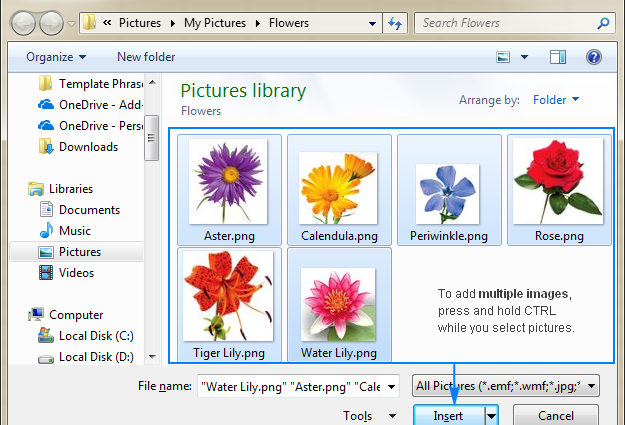
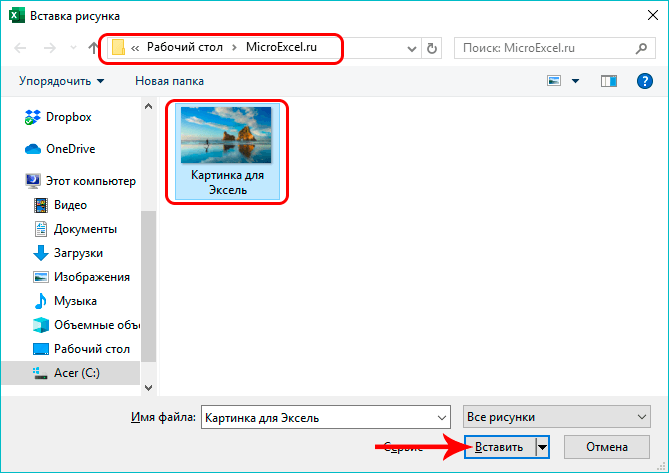
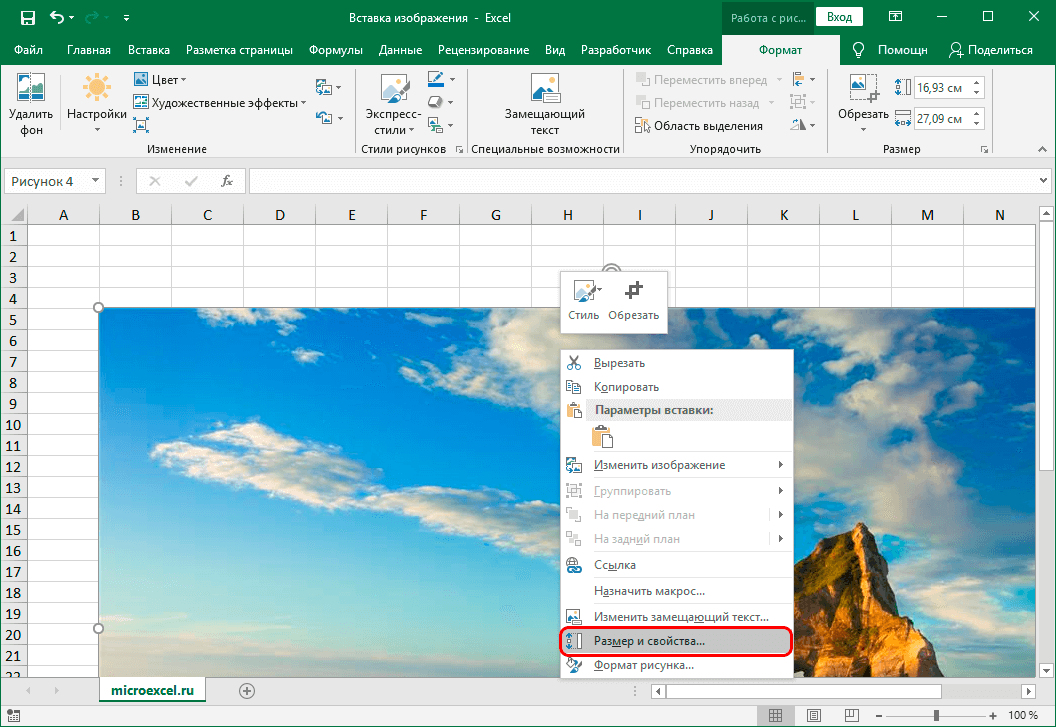
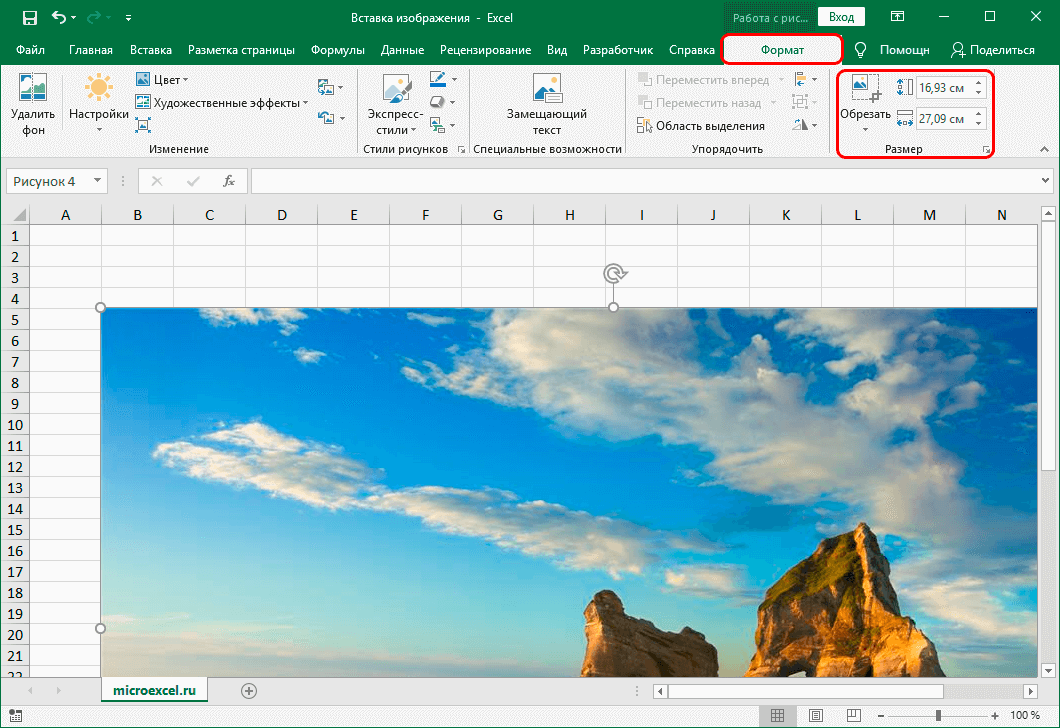
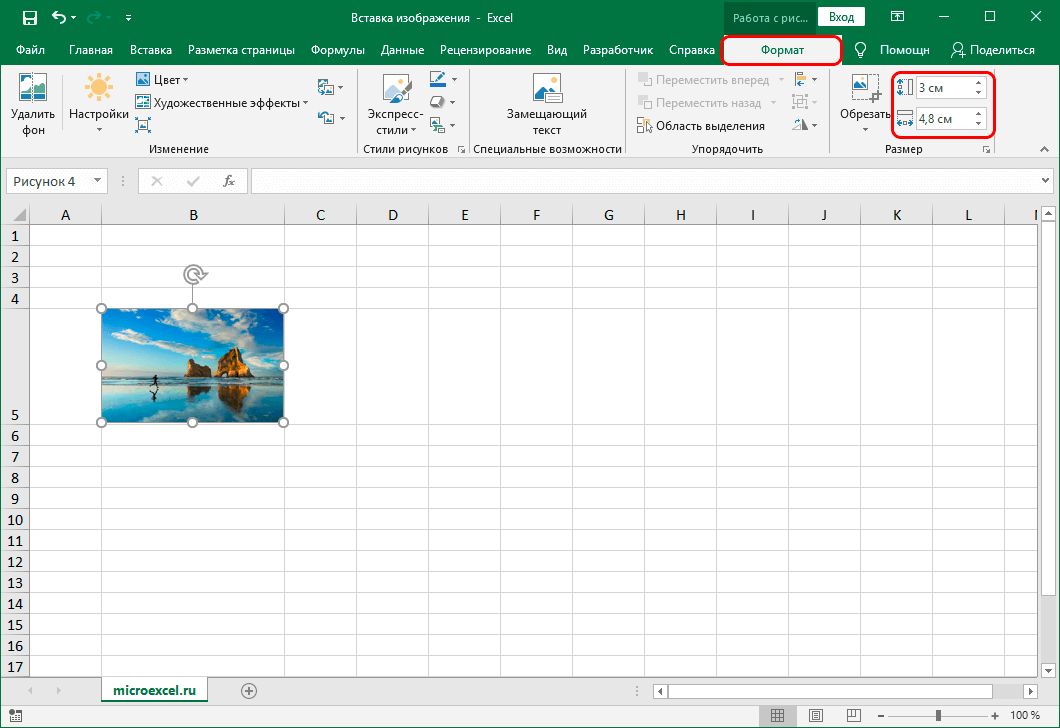
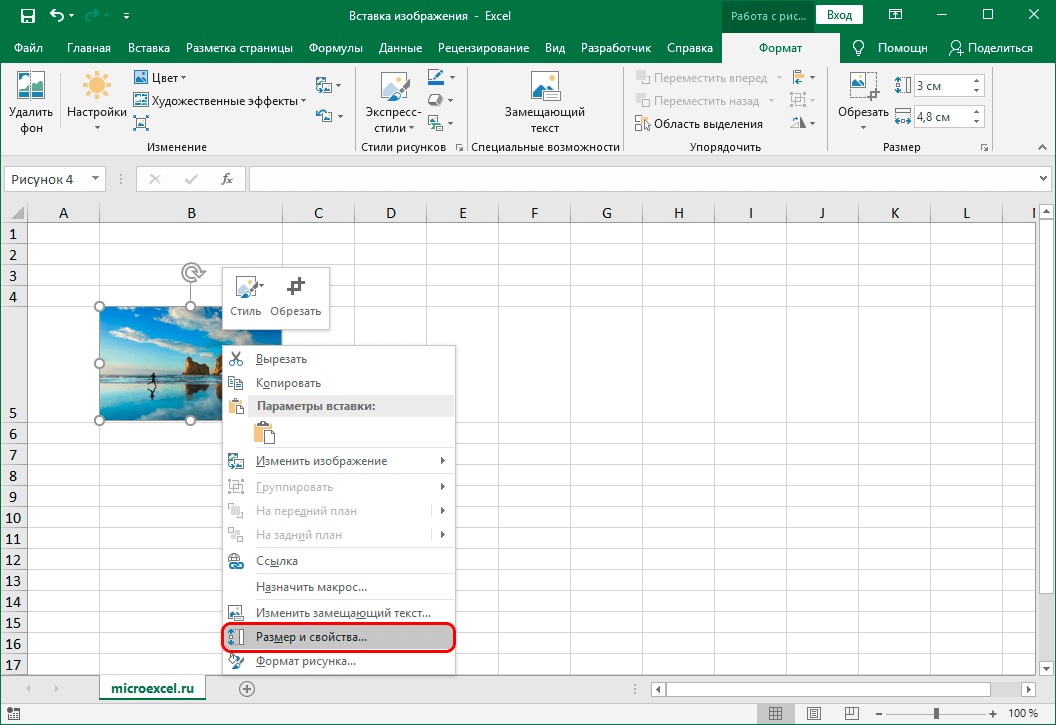
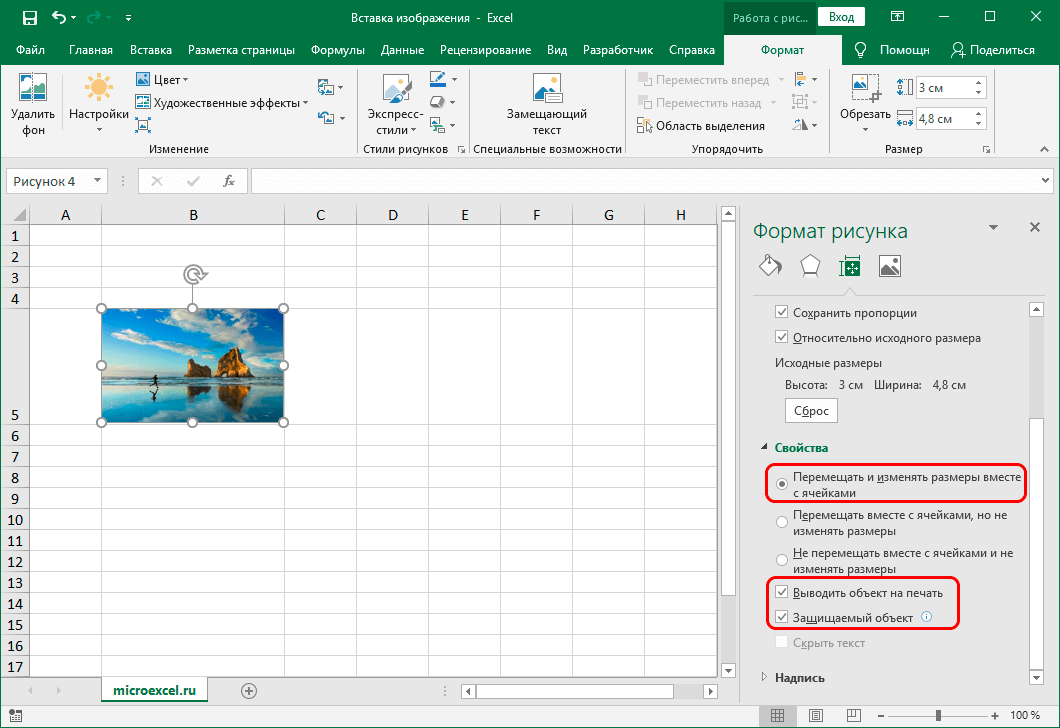
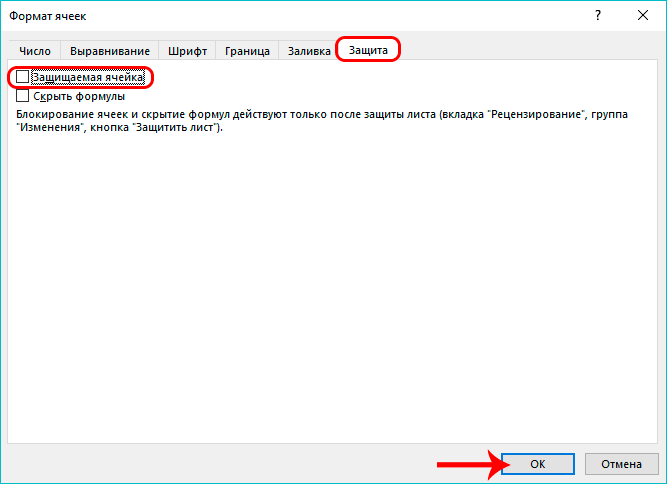
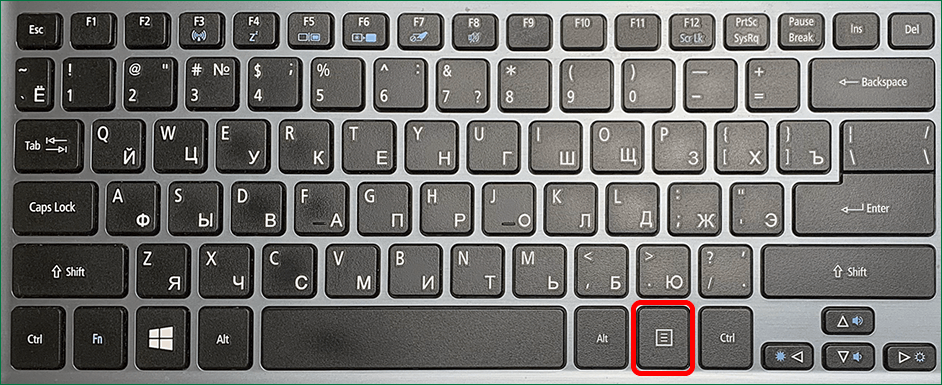
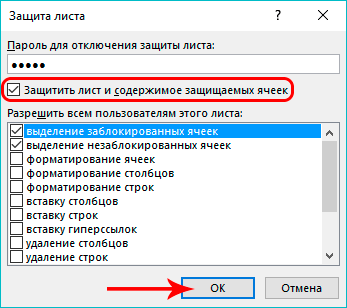

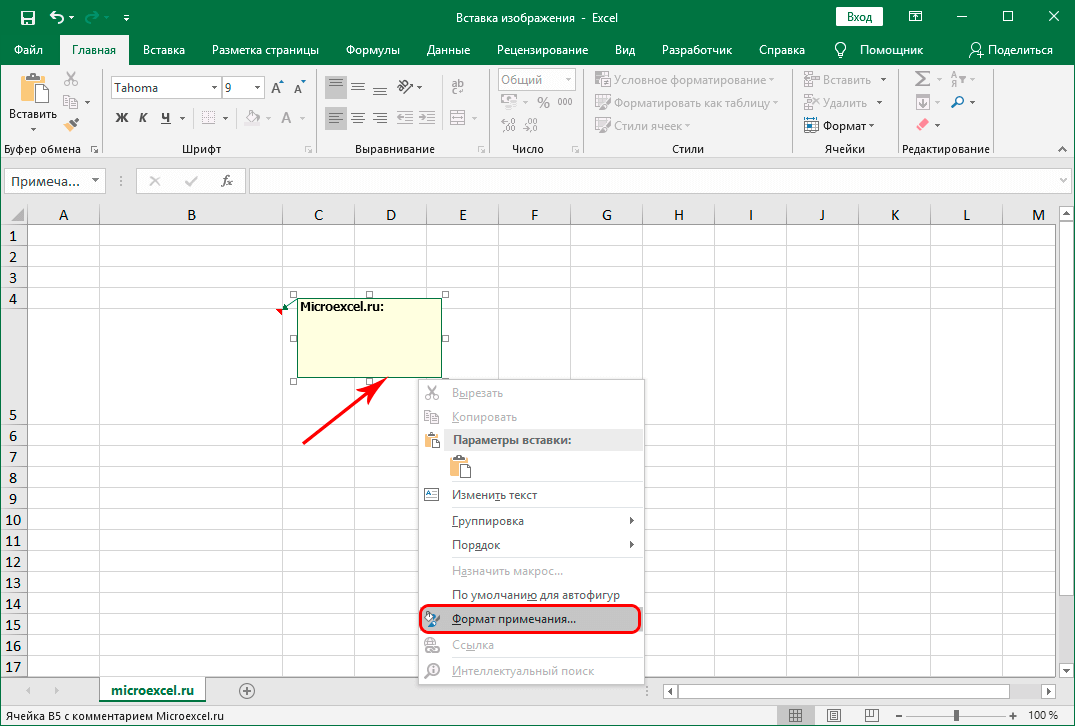
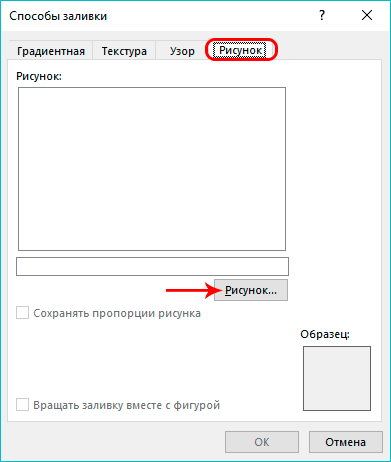
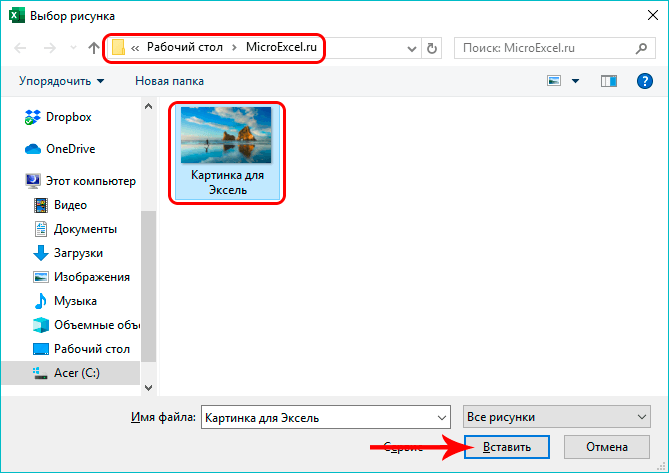
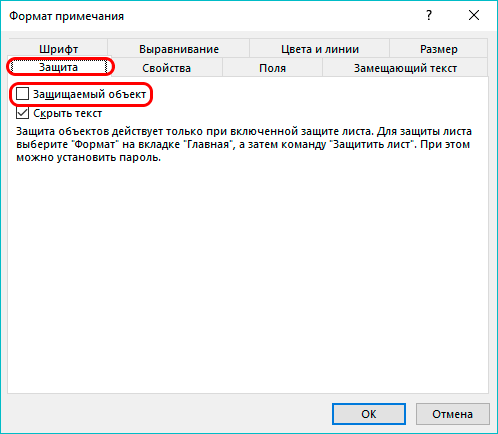
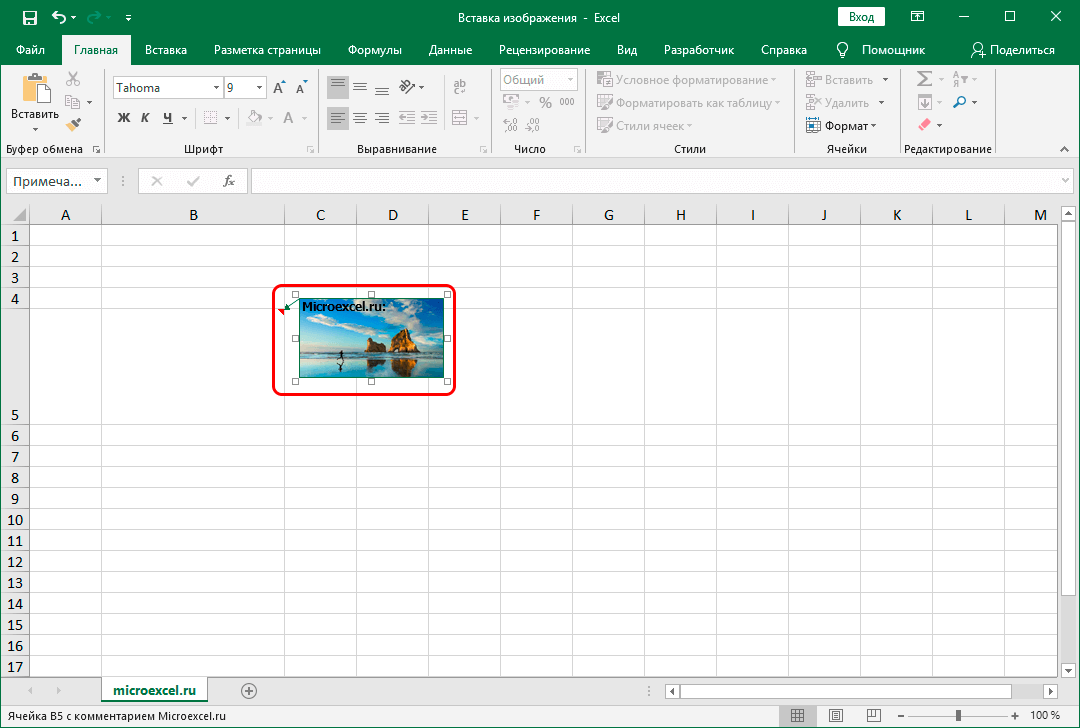 Note: ma tha dealbh a chaidh a chuir a-steach do chill gu tur a’ dol thairis air, an uairsin ma bhriogas tu air le putanan na luchaige gairmidh e feartan agus roghainnean an deilbh fhèin. Mar sin, gus a dhol gu cealla le ìomhaigh (tagh e), tha e nas fheàrr briogadh air cealla sam bith eile ri thaobh, agus an uairsin, a 'cleachdadh na h-iuchraichean seòlaidh air a' mheur-chlàr (suas, sìos, deas, clì), dhol chun an tè a tha a dhìth. Cuideachd, gus an clàr-taice co-theacsa a ghairm, faodaidh tu iuchair shònraichte a chleachdadh air a 'mheur-chlàr, a tha suidhichte air taobh clì Ctrl.
Note: ma tha dealbh a chaidh a chuir a-steach do chill gu tur a’ dol thairis air, an uairsin ma bhriogas tu air le putanan na luchaige gairmidh e feartan agus roghainnean an deilbh fhèin. Mar sin, gus a dhol gu cealla le ìomhaigh (tagh e), tha e nas fheàrr briogadh air cealla sam bith eile ri thaobh, agus an uairsin, a 'cleachdadh na h-iuchraichean seòlaidh air a' mheur-chlàr (suas, sìos, deas, clì), dhol chun an tè a tha a dhìth. Cuideachd, gus an clàr-taice co-theacsa a ghairm, faodaidh tu iuchair shònraichte a chleachdadh air a 'mheur-chlàr, a tha suidhichte air taobh clì Ctrl.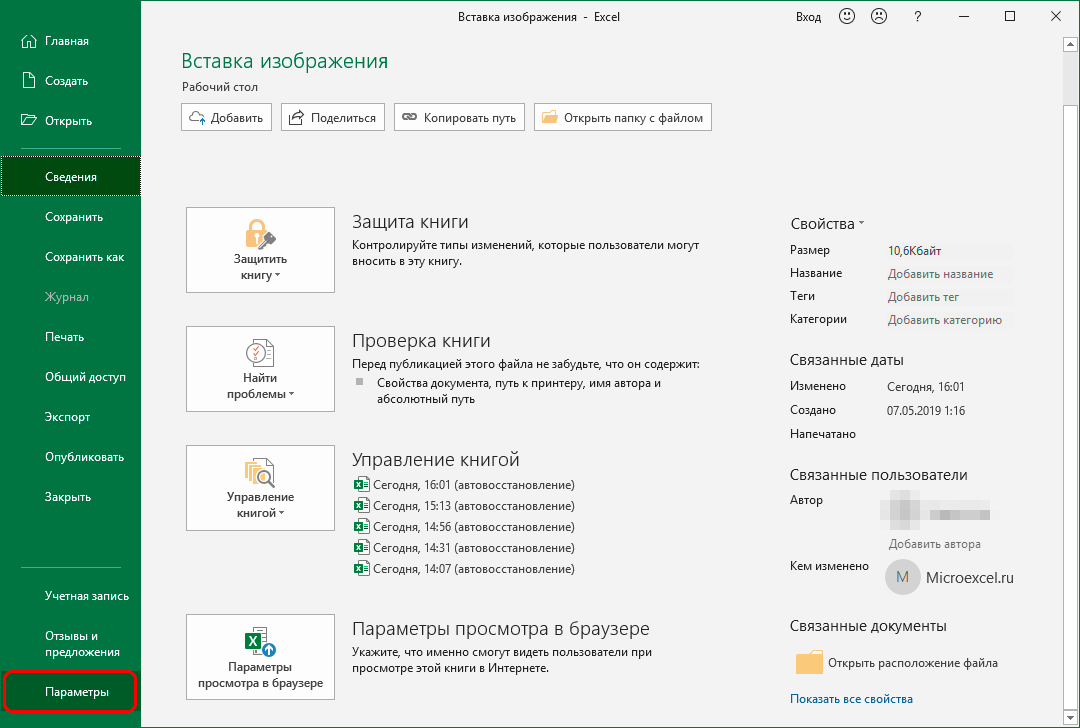
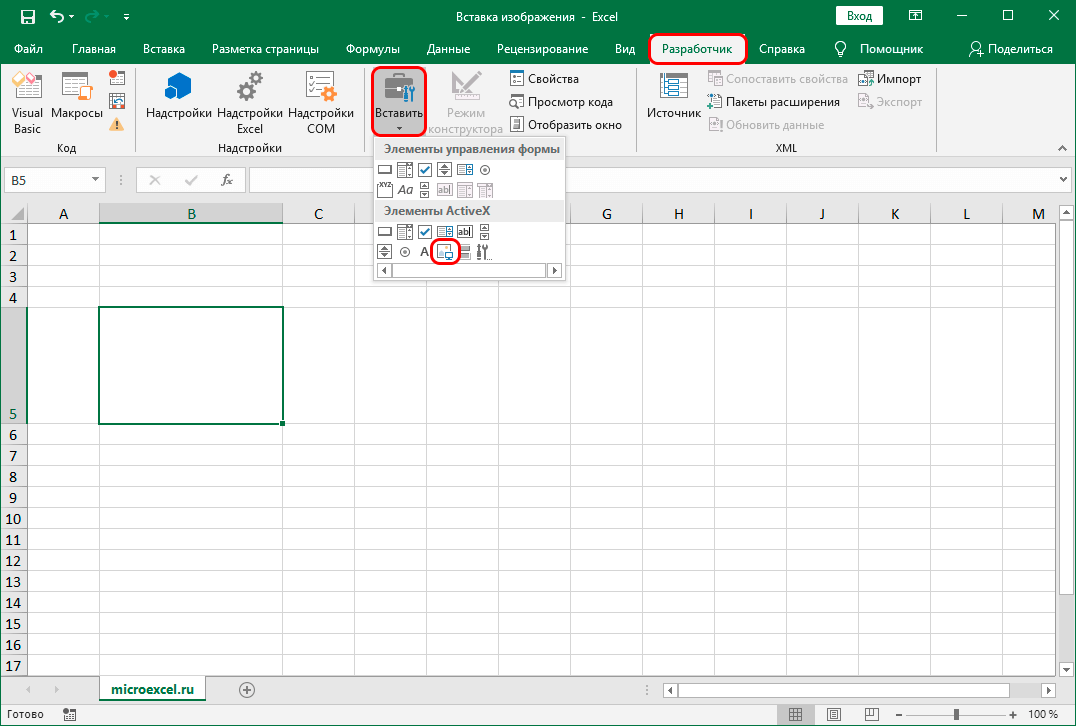
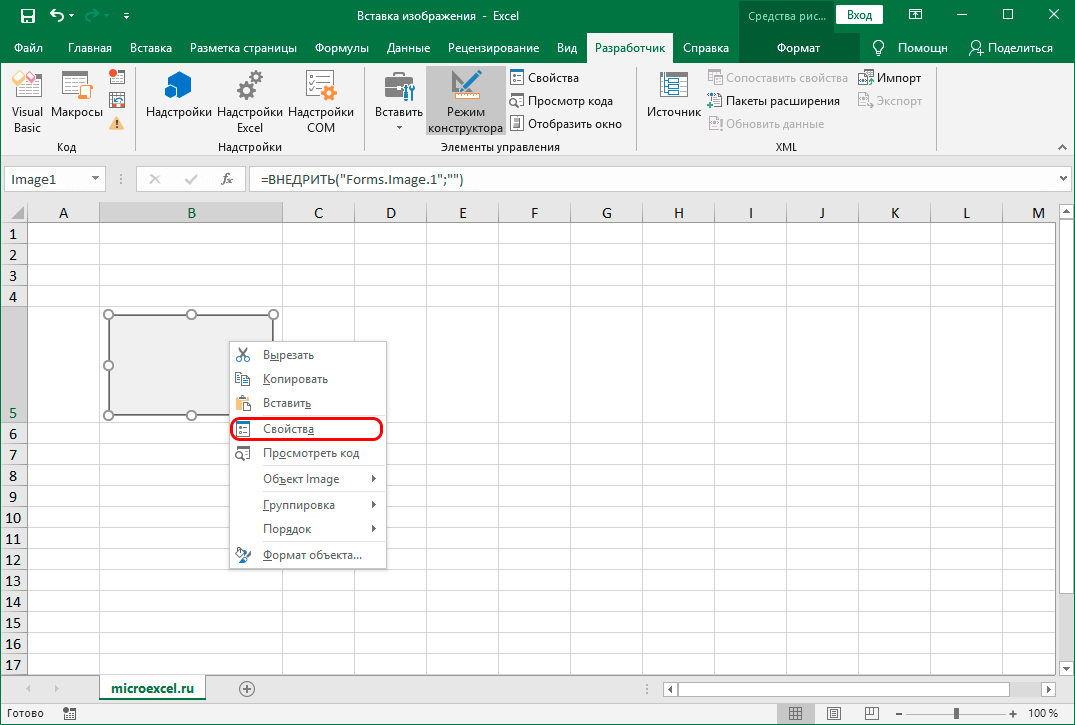
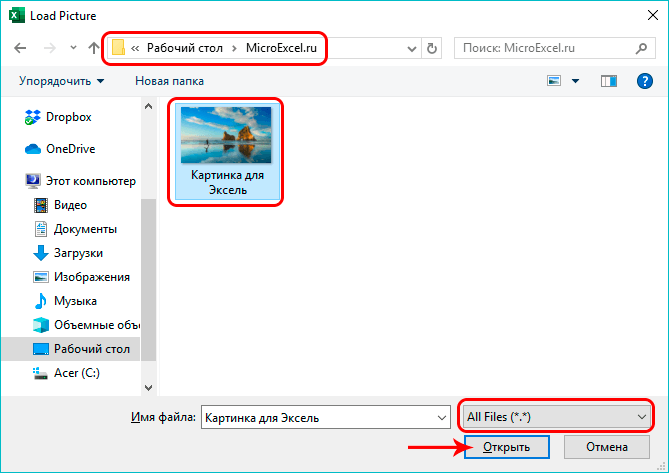
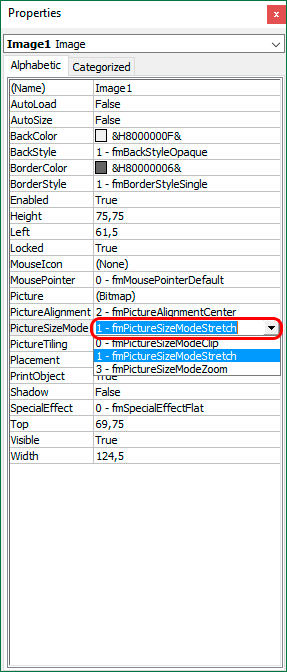 Aig an aon àm, tha na ceallan a tha air fhàgail den duilleag fhathast comasach a dheasachadh, agus tha an ìre de shaorsa gnìomh co-cheangailte riutha an urra ris na nithean a thagh sinn nuair a chaidh dìon na duilleige a thionndadh air.
Aig an aon àm, tha na ceallan a tha air fhàgail den duilleag fhathast comasach a dheasachadh, agus tha an ìre de shaorsa gnìomh co-cheangailte riutha an urra ris na nithean a thagh sinn nuair a chaidh dìon na duilleige a thionndadh air.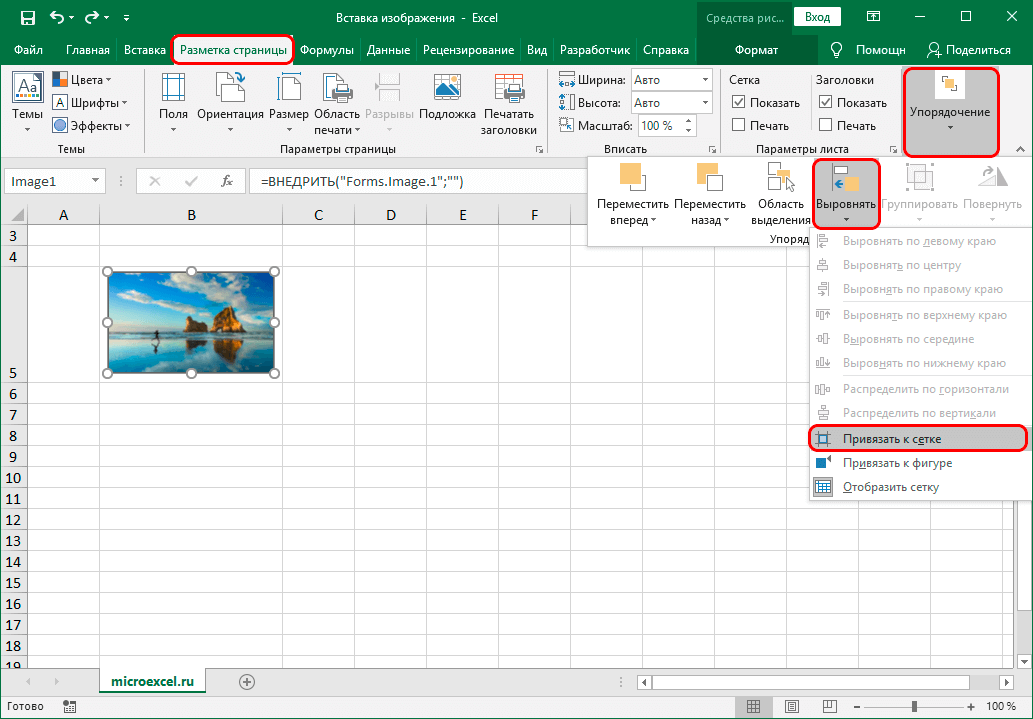
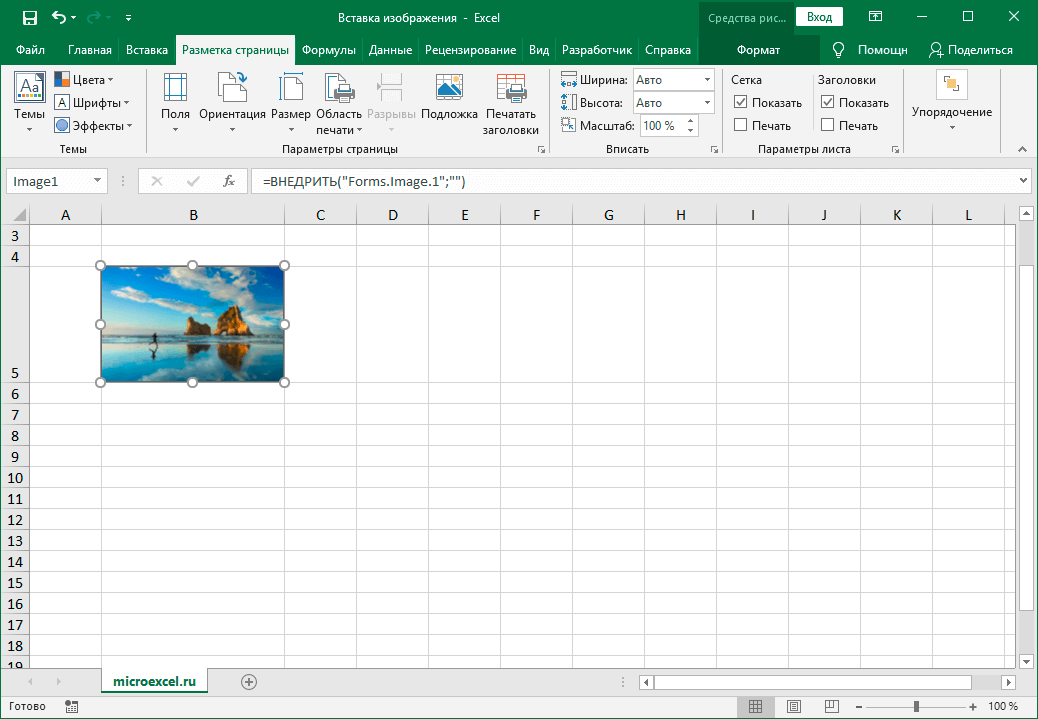
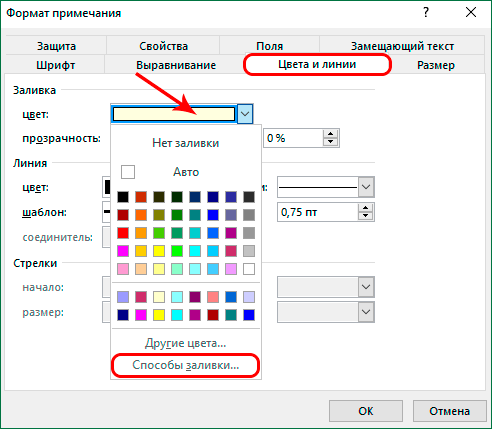
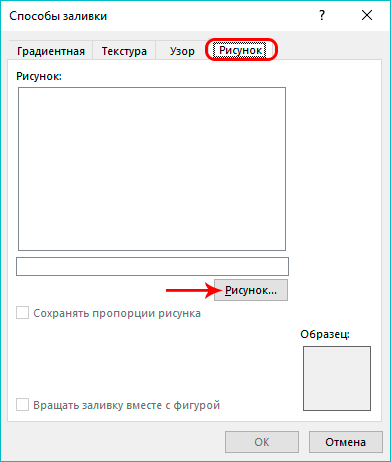
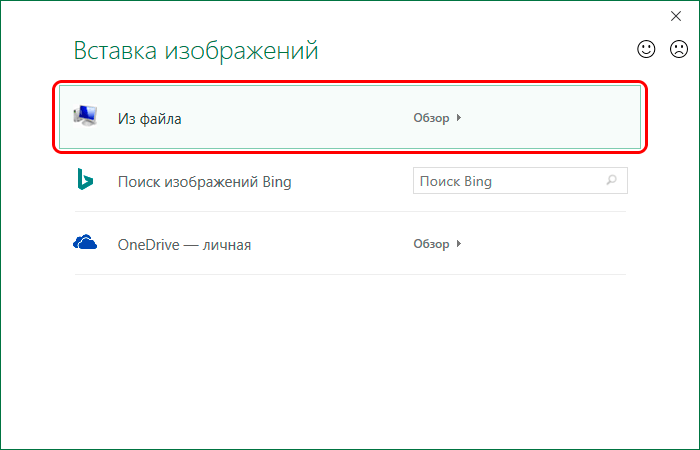
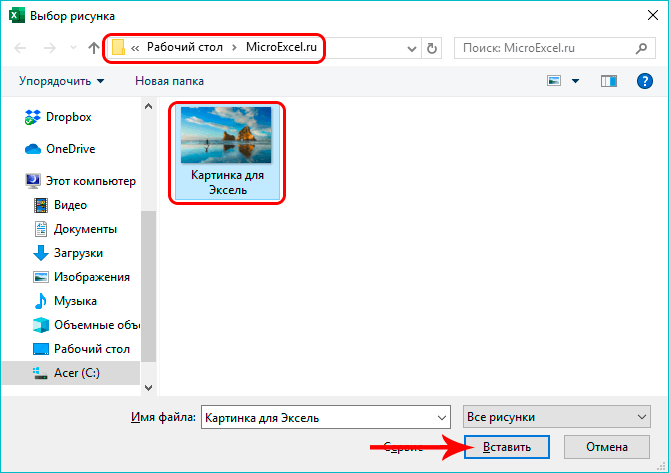

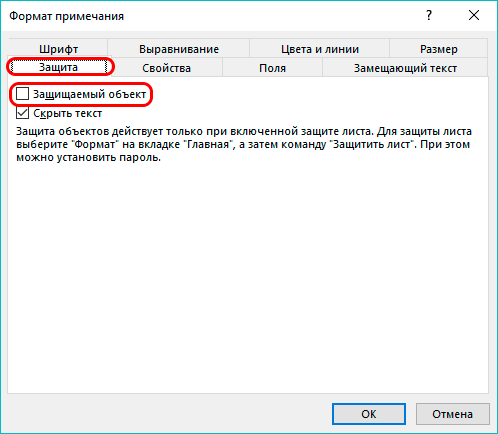
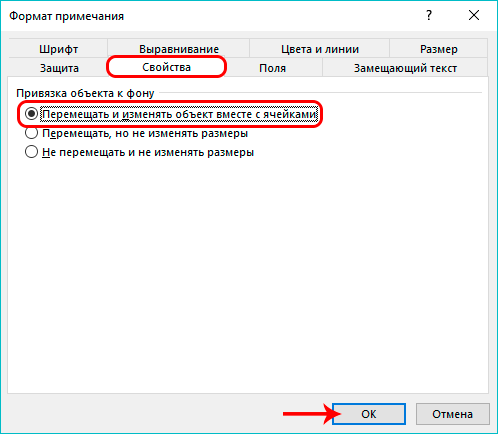
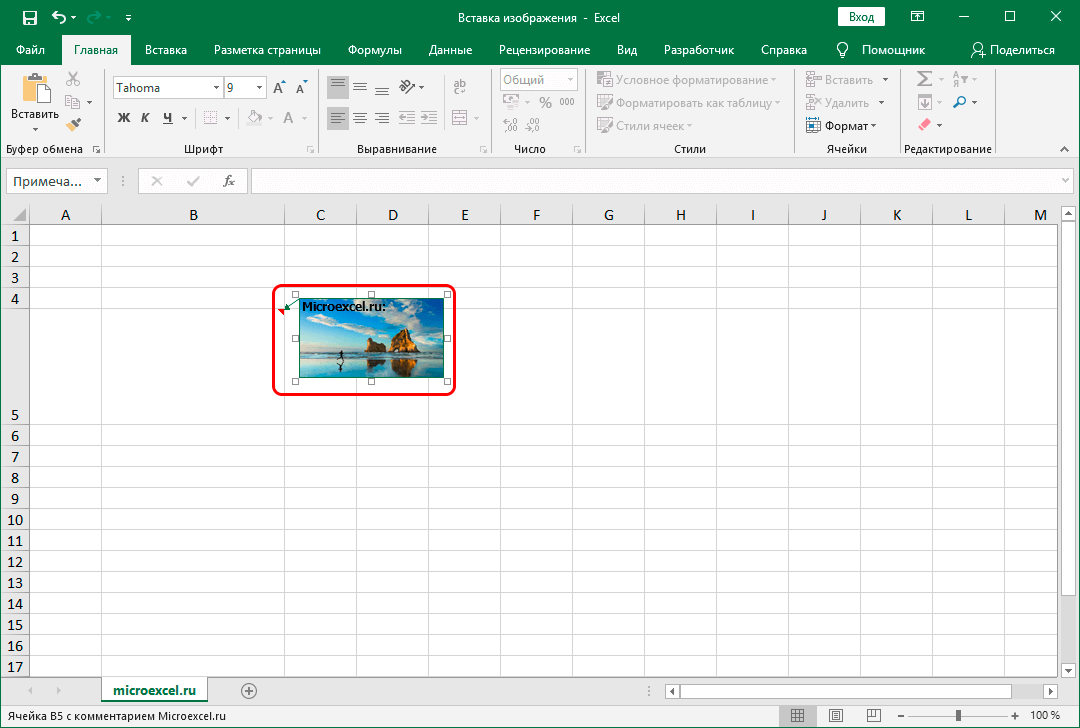
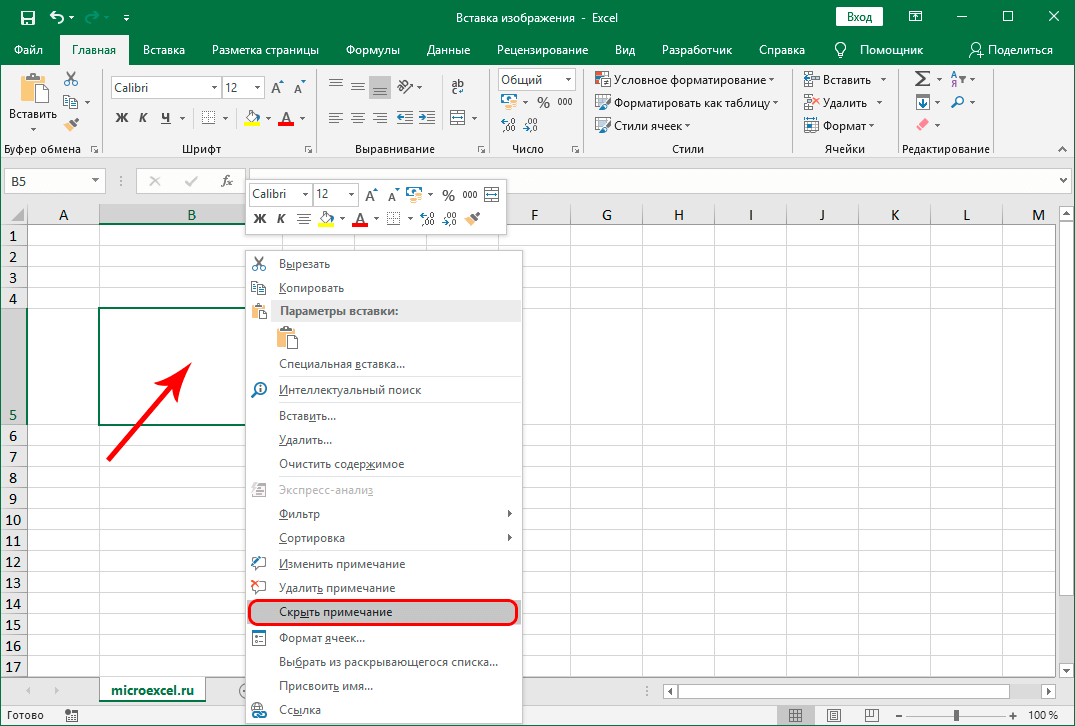 Ma tha feum air, tha an nota air a thoirt a-steach air ais san aon dòigh.
Ma tha feum air, tha an nota air a thoirt a-steach air ais san aon dòigh.